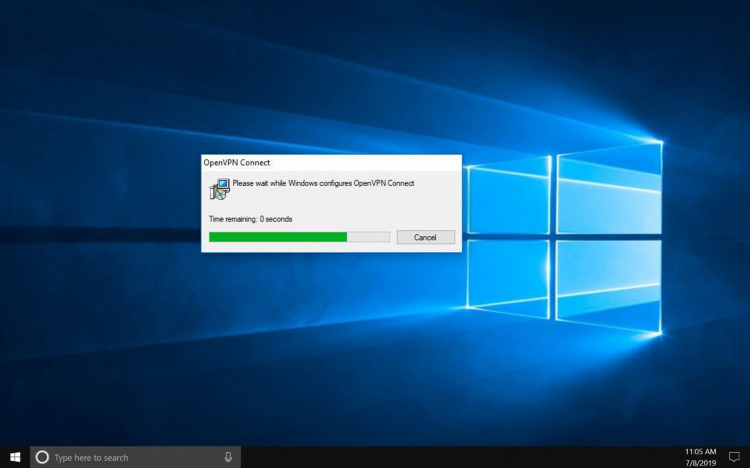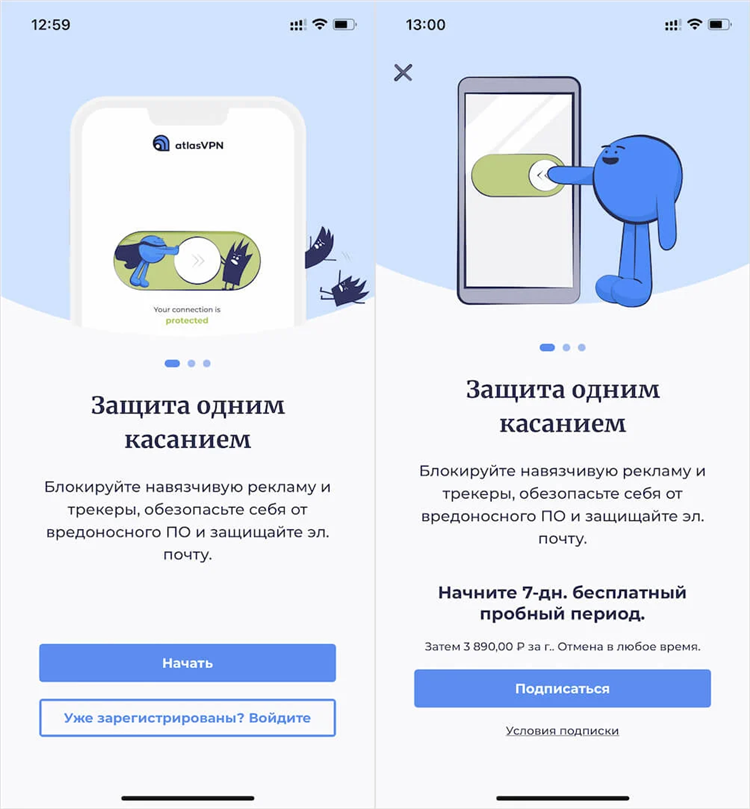Как в хроме установить vpn
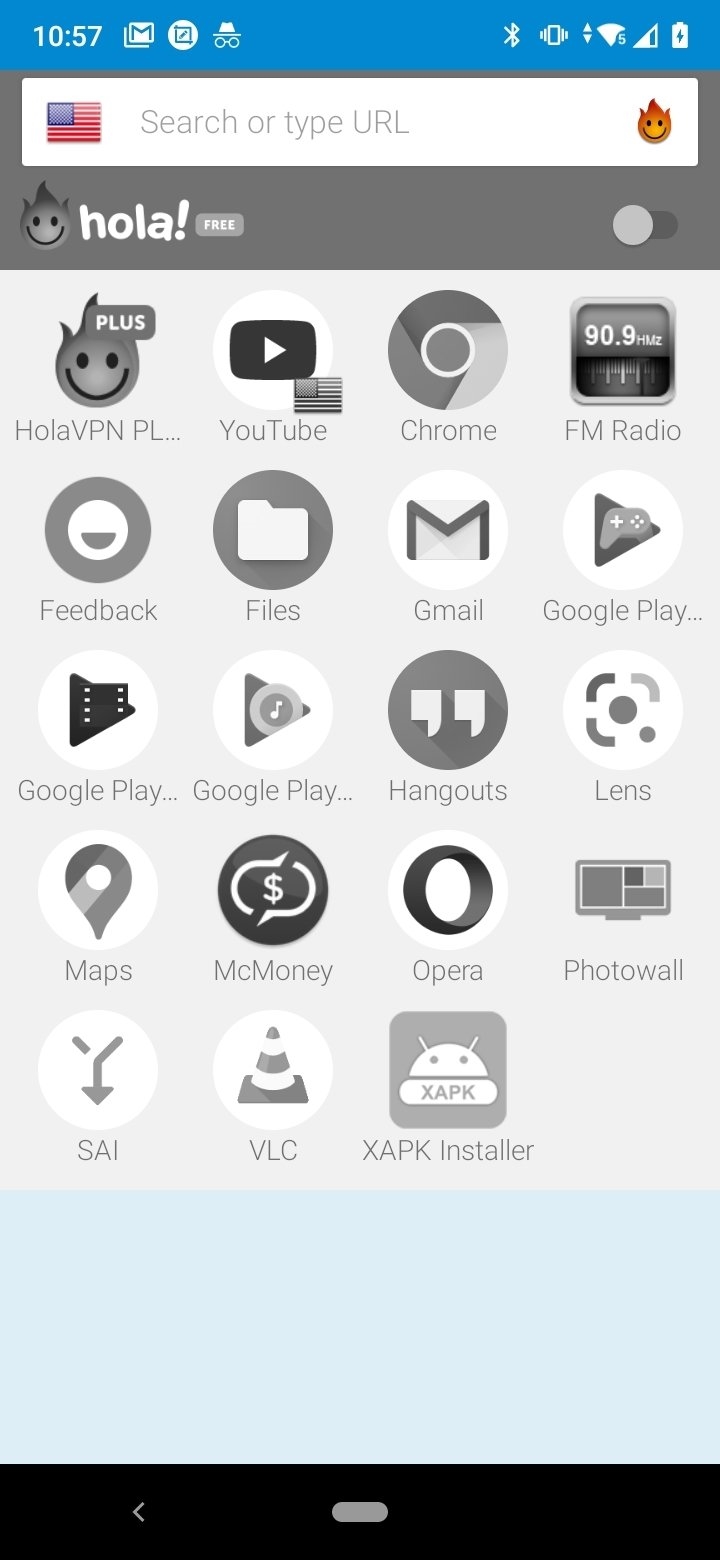
Как в Хроме установить VPN: пошаговое руководство
Зачем использовать VPN в Google Chrome
Использование VPN (виртуальной частной сети) в браузере Google Chrome позволяет обеспечить безопасность интернет-соединения, защиту личных данных и доступ к сайтам с региональными ограничениями. VPN скрывает IP-адрес, шифрует трафик и помогает обходить цензуру и блокировки.
Как в Хроме установить VPN через расширение
Установка VPN в браузер Google Chrome чаще всего осуществляется через специализированные расширения. Это наиболее доступный и распространённый способ подключения к VPN.
Шаг 1. Поиск подходящего расширения
-
Открыть браузер Google Chrome.
-
Перейти в Chrome Web Store (официальный магазин расширений).
-
Ввести в поисковой строке название популярного VPN-сервиса (например, NordVPN, TunnelBear, Browsec, Hotspot Shield и др.).
-
Выбрать нужное расширение с высоким рейтингом и количеством установок.
Шаг 2. Установка расширения
-
Нажать на кнопку «Установить» рядом с выбранным расширением.
-
Подтвердить установку в появившемся всплывающем окне.
-
Дождаться завершения установки. Иконка VPN появится рядом с адресной строкой Chrome.
Шаг 3. Настройка и активация VPN
-
Кликнуть по иконке установленного VPN.
-
Ввести учётные данные (если требуется регистрация).
-
Выбрать нужную страну или сервер из списка.
-
Активировать VPN одним нажатием.
Как в Хроме установить VPN с помощью стороннего клиента
Если требуется более высокий уровень защиты, можно использовать отдельное VPN-приложение, работающее на уровне операционной системы.
-
Скачать и установить VPN-клиент с официального сайта провайдера (например, ExpressVPN, CyberGhost, ProtonVPN).
-
Войти в приложение под учётной записью.
-
Выбрать сервер и подключиться.
-
После подключения весь интернет-трафик, включая трафик Chrome, будет передаваться через VPN.
Как выбрать VPN для Google Chrome
При выборе VPN-сервиса следует учитывать следующие факторы:
-
Надёжность провайдера: наличие положительных отзывов и доказанная история.
-
Политика конфиденциальности: отсутствие ведения логов.
-
Скорость соединения: высокие показатели пропускной способности.
-
Доступность серверов: большое количество стран и регионов.
-
Наличие бесплатной версии или пробного периода.
Возможные проблемы и способы их устранения
VPN не работает в Chrome
-
Проверить активность VPN-соединения.
-
Очистить кеш и cookies браузера.
-
Перезапустить Chrome.
-
Обновить или переустановить расширение.
Снижение скорости интернет-соединения
-
Изменить сервер в настройках VPN.
-
Использовать платный тариф с более высокой пропускной способностью.
-
Убедиться в отсутствии конфликтующих расширений.
FAQ
Какая разница между расширением VPN и приложением VPN?
Расширение работает только в рамках браузера Chrome. Приложение защищает весь трафик устройства.
Можно ли использовать бесплатные VPN-расширения?
Да, но бесплатные версии часто ограничены по скорости, количеству серверов и объёму трафика.
Насколько безопасно использовать VPN в Chrome?
При использовании проверенных сервисов с хорошей репутацией — безопасно. Необходимо избегать неизвестных расширений с подозрительными разрешениями.
Требуется ли регистрация для использования VPN в Chrome?
Зависит от сервиса. Некоторые расширения работают без учётной записи, другие требуют регистрацию.
Можно ли использовать VPN на нескольких устройствах одновременно?
Да, большинство VPN-сервисов предоставляют такую возможность, но число подключений зависит от тарифа.

Почему впн лагает
Безопасность
Хаб впн
Без Логов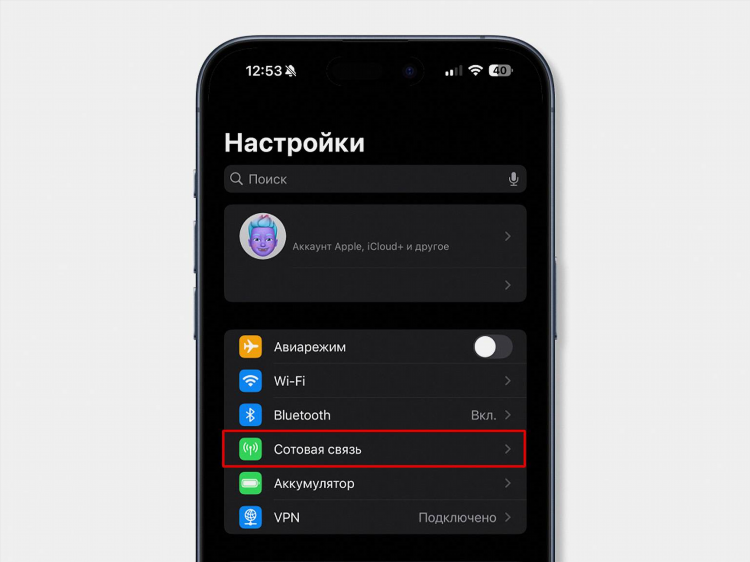
Как включить випиэн на ноутбуке
Spotify
Кряк впн
ГеоблокиИнформация
Посетители, находящиеся в группе Гости, не могут оставлять комментарии к данной публикации.